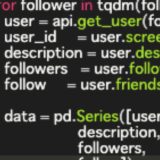2020年最新スマートカメラ「Tapo C200」の紹介も掲載しました。上位互換の性能も是非チェックしてみてください。
 スマートカメラの大本命「Tapo C200」徹底解説!スマートホームを守る最強最高のデバイススタンダードに!【PR】
スマートカメラの大本命「Tapo C200」徹底解説!スマートホームを守る最強最高のデバイススタンダードに!【PR】 スマートプラグは使ってもスマートカメラはペットや部屋の確認くらいにしか使えないから万人ウケするガジェットではない。心のどこかでそんなことを思っていた時期もありました。
しかし今回TP-Link様から発表されたスマートカメラ「KasaカメラKC100」を実際に体験させて頂いたところ、スマートカメラの利便性に大興奮。
今回はそんなこれからのスマートホームを支えるスマートカメラ「KasaカメラKC100」のお話です。
この記事を読んで分かること
- スマートカメラとはなにか
- 実際に使って分かったKC100の魅力【おすすめ】
- KasaカメラKC100の設定方法
- スマートカメラの活用法
お品書き
近年よく聞く「スマートホーム」。いつかはそうしてみたいけれど、現実的ではなさそうだし、なにより特になくても困らないはず、わざわざお金をかけてまですることではないという方も多いのではないでしょうか。
今回はスマートホームの中で離れた場所を確認できる「スマートカメラ」に注目。そのメリット、活用法にはどのようなものがあるのでしょうか。
スマートカメラとは

スマートカメラとは主に「遠隔操作・確認ができるスマートホーム内のネットワークカメラ」を指します。
実はスマートカメラと簡単に言っても大きく2つの意味が存在し
- 単体で画像処理等の作業ができるスペックを持つカメラ
- 遠隔操作・確認ができるスマートホーム内のネットワークカメラ
という2つに分けられます。今回はスマートホームで使われるネットワークカメラ。このスマートカメラは現在このような使い方が主流となっています。
- ペットの見守り
- 子供の見守り
- 別部屋の確認
- ガレージの防犯
- 実家の両親と連絡
カメラということもあり、主に「何かの確認用」として使われることがメイン。それでは今回のスマートカメラ「KasaカメラKC100」はどのような点が優れているのか実物を一緒にみていきましょう。
スマートカメラ「KasaカメラKC100」魅力

今回TP-Link様から登場したスマートカメラ「KasaカメラKC100」の主な魅力は公式サイトでも確認ができますが、ここではまずKasaカメラKC100を実際に使ってみて「より感じた魅力」を紹介したいと思います。
コンパクトで可愛いフォルム
はじめに驚いたのがそのコンパクトで可愛らしいフォルム。空間を邪魔しないどころかインテリアへの干渉も少ない黒と白のシンプルなデザイン。

手のひらサイズとはまさにこのこと。軽く小さくどこに置いても邪魔にならないサイズ感。実際に置いてみてもこの通り。

「マウント用のテンプレート」も同梱されているため、テンプレートに従うだけで簡単に壁への設置も可能。ユーザー目線すぎるサービス。
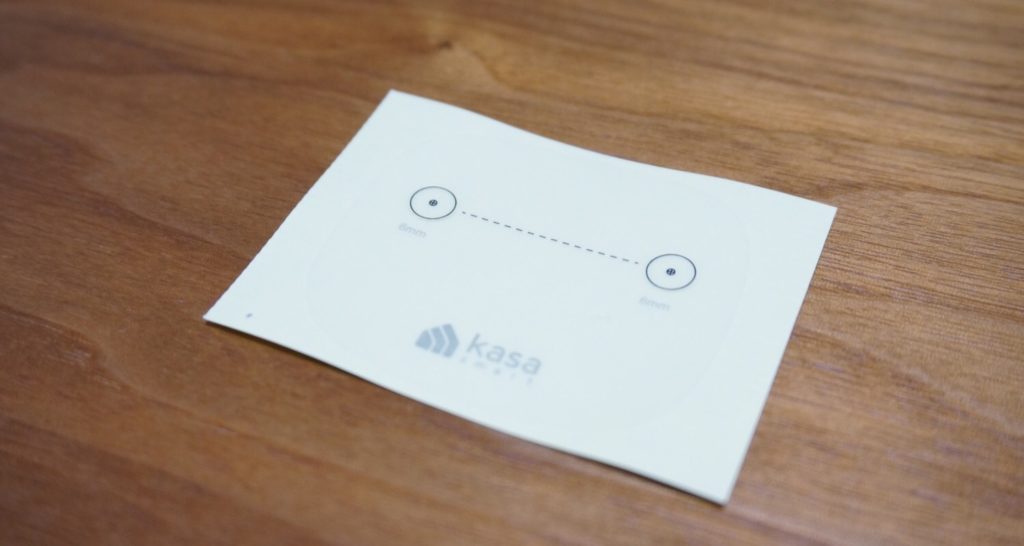
同梱されるテンプレートシールを使えば壁のどの位置にネジをつければいいかが簡単に分かる親切設計。

壁につけてみても全く邪魔にならず、可愛い見守り役として静かにそばにいてくれます。
可動域が広く、汎用性が高い

もちろんフォルムの可愛さだけでなく、端末の構造も優秀。写真の通りコネクト部分が球体となっており、自在に動かすことが可能です。横回転はもちろん、後方に90度倒れることから、先ほど部屋に設置した際の写真のように壁に沿わせて設置することも。

設計の都合上ケーブルとの兼ね合いを考慮しなければなりませんが、上方向には最大90度まで可動します。

そして可動域が広いおかげで壁に取り付けた後でも方向を自由に決めることが可能。設置後に角度を間違っていたなんてことはありません。
画角が広くて使いやすい

今回撮影用にひとつシンプルな部屋を用意しました。130°の広角アングルとは分かっていても実際に使う際、どんな風に見えるのかこの後の検証でも説明をしていますが、検証する以前にすでにこの写真からもわかるようにカメラを隅においていればもちろん部屋が丸々入るレベルの画角。通常の部屋であれば問題ありません。
コードが長く、設置場所の可能性が広がる

このようなネットワークカメラで問題になるのが「配線関係」。
ここに置きたいけれどコードが足りなくて置けない、延長コードを追加で買ってこないといけないなど端末性能以外の部分で問題を抱えることは少なくありません。
しかしながら今回のスマートカメラ「KasaカメラKC100」では端末を手に取った瞬間から「(おお…コード長いな)」と思うほど。コードの長さはカメラの配置の選択肢が増加に繋がるため、これまた嬉しいユーザー目線の設計。
ナイトビジョンが優秀で暗闇に強い
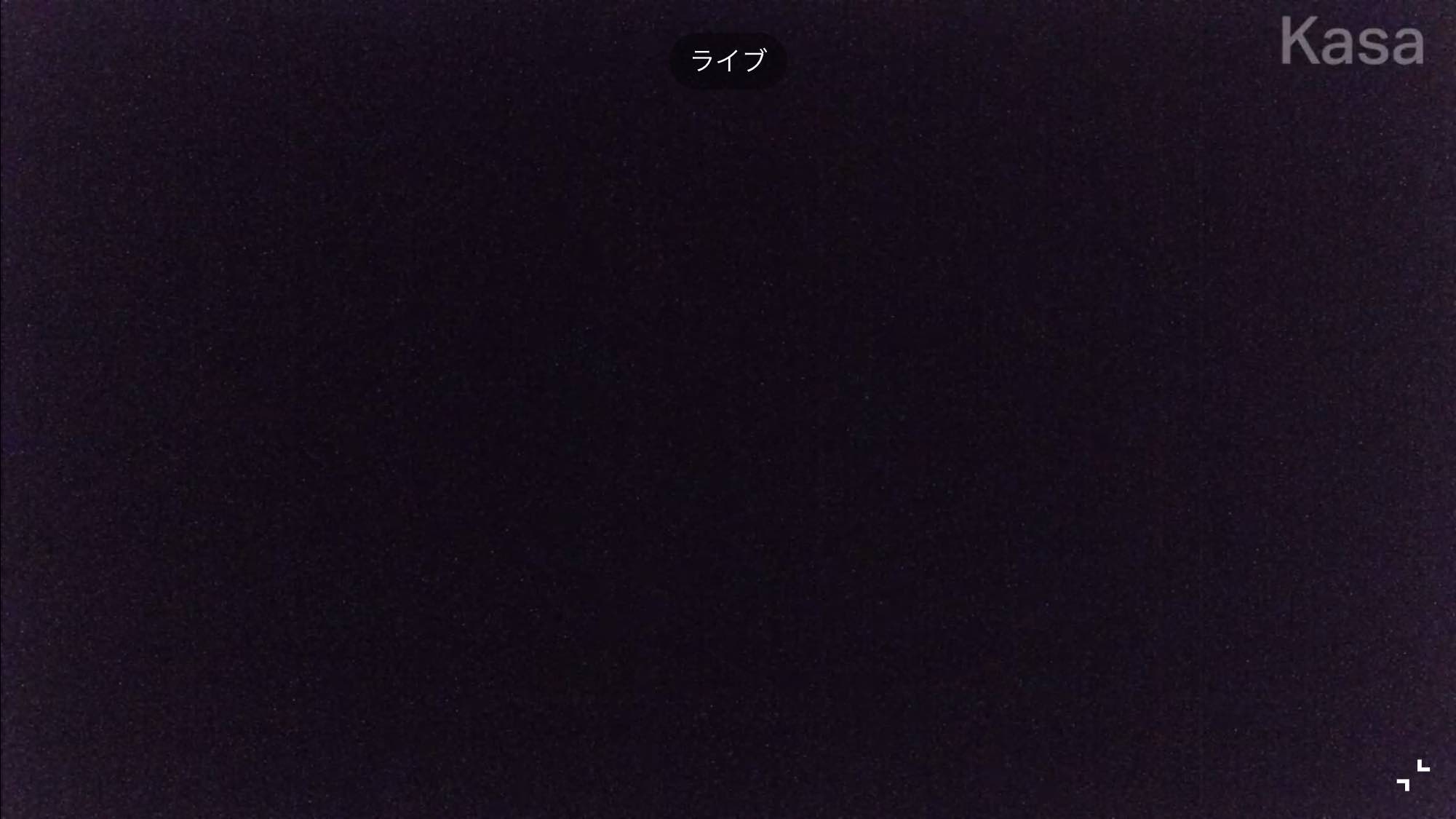
おっと…この真っ暗な画面は決してこのサイトの表示のバグではありません。暗闇を「普通に」撮影したものです。もちろん何も見えません。
個人的にKasaカメラKC100で特に驚いたのが「ナイトビジョン」の優秀さ。このあとの検証でこの暗闇がどのように映るのかご紹介いたしますが、これは完全に防犯カメラとして使えるレベル。簡単に言うと「よくテレビ番組で暗いところを撮影しているとき」の感覚。ナイトビジョンなんて一般家庭には普通ありませんから、実際に見ると驚きます。ナイトビジョンの威力、このあとの検証をお楽しみに。
プライベートモードが地味に安心
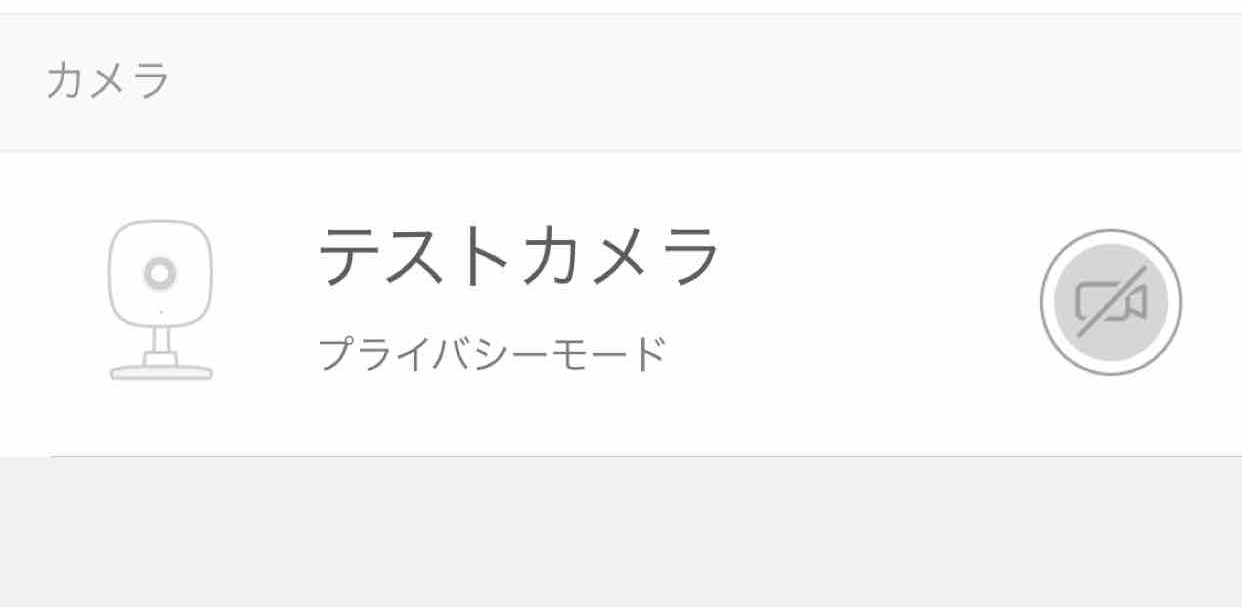
スマートカメラなどでよく聞く不安の声が
- 「誰かに見られているような感じがして嫌」
- 「見る見ないの切り替えができたらいい」
といったカメラの必要不要のタイミング問題。もちろんそもそものセキュリティ面も問題はないのですが、やっぱりどこか(オフだったらいいな)と思う場面もあるはず。
そのような声に応えているのが「プライバシーモード」。ワンタップもしくはシーンや時間の設定でカメラのオンオフを操作可能。
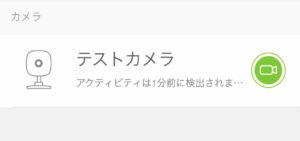
こちらが通常時カメラをオンにしている状態。
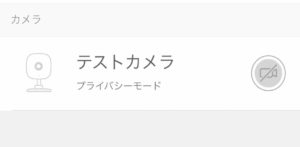
カメラをオフにしている状態。「プライバシーモード」の表記が確認できます。
ちなみに録画された映像は128ビット AESとSSL/TLSで保護されているためプライバシーへの備えも万全。
| ネットワーク | |
|---|---|
| セキュリティ | SSL/TLS 128 ビット AES 暗号化 |
| ワイヤレス レート | 11Mbps(802.11b) 54Mbps(802.11g) 150Mbps(802.11n) |
| 周波数 | 2.4GHz |
| ワイヤレスセキュリティ | WEP, WPA/WPA2-PSK |
スマートカメラ「KasaカメラKC100」のセット内容・スペック

KasaカメラKC100には写真のように以下のものが同梱されています。
| 製品構成 | Kasaカメラ 電源アダプター USBケーブル かんたん設定ガイド マウント用のネジ マウント用のテンプレート |
|---|
そしてカメラとビデオのスペックはこちら
| カメラ | |
|---|---|
| イメージセンサー | 1/2.7“(Φ6.6) |
| 解像度 | 1080p HD 15 fps |
| レンズ | F/NO: 2.0; 焦点距離: 3.21mm |
| 視野角 | FOV = 130° |
| ナイトビジョン | 最大6メートルの850 nm IR LED |
| ビデオ | |
|---|---|
| 動画圧縮 | H.264 |
| フレームレート | 15fps |
| ビデオ ストリーミング | 1080p |
| 音声圧縮 | AAC |
利用するにあたってユーザー側が特別用意するものはなく、Wi-Fi環境下にあるお手持ちのスマートフォン、タブレットでアプリをダウンロードするだけで利用が可能という点が便利で使いやすいポイント。
スマートカメラ「KasaカメラKC100」→ Kasa Smart (アプリ)で視聴可能
スマートカメラ「KasaカメラKC100」→ スクリーン付きスマートスピーカー視聴可能
※2019年6月時点、Echo Spot、Echo Show、Echo Show 5またはFire TV Stick/Fire TV Stick 4K 第2世代に対応。
KasaカメラKC100の簡単すぎるセットアップ方法
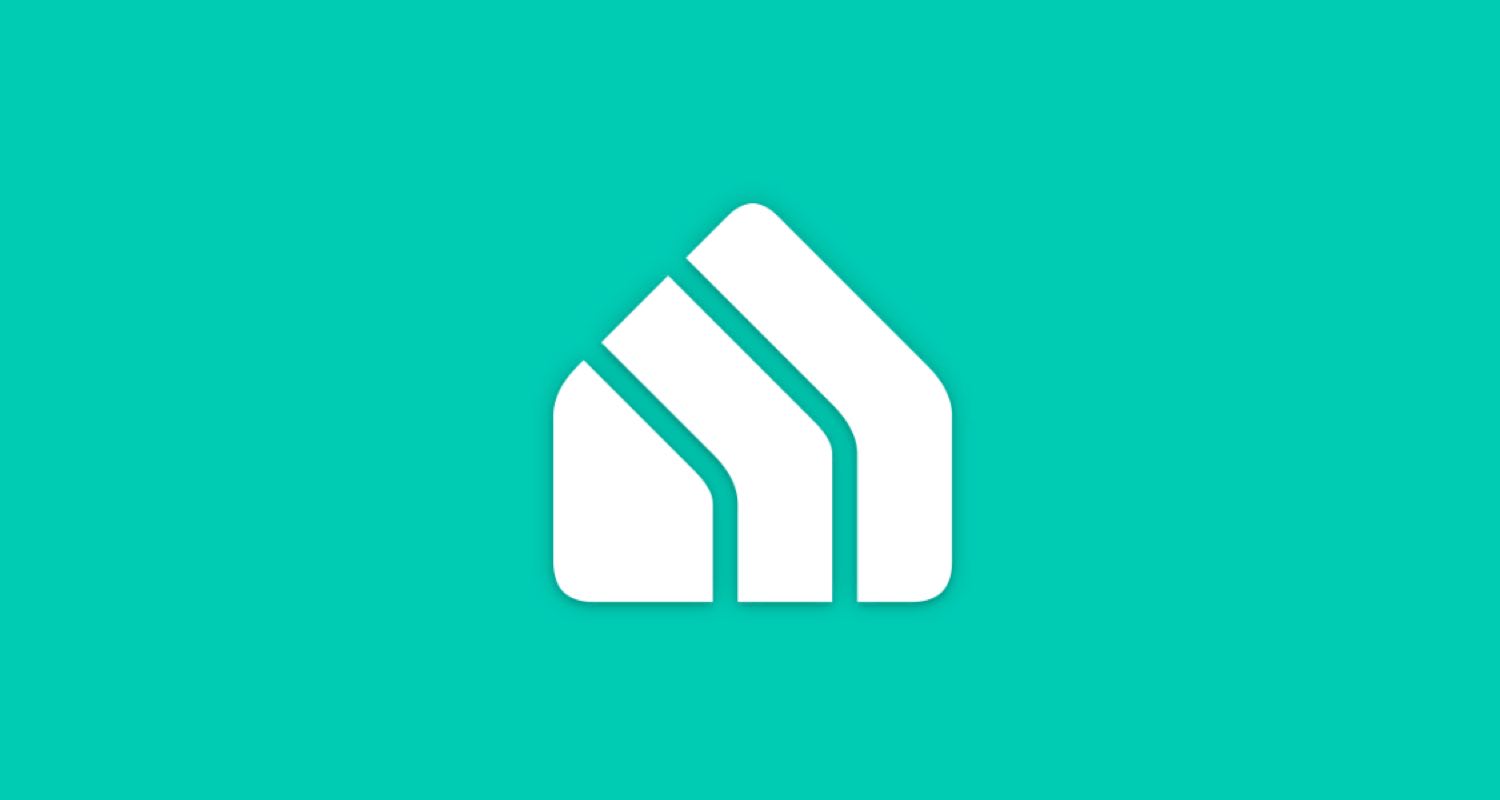
TP-Link製品を扱う際、セットアップをするためのアプリが必要です。このアプリひとつでTP-Linkのスマートホーム製品を全てコントロールできるため、簡単に言えば「スマートホームのためのアプリ」といってもいいでしょう。
- STEP.1Kasa SmartをダウンロードApp StoreかGoogle Playから「Kasa Smart」(無料)をダウンロードしましょう。
- STEP.2Kasaカメラの起動アプリのダウンロードをしている間に本体カメラを起動しましょう。コードは本体裏の右下に接続可能です。

- STEP.3Kasa Smartにカメラを追加登録画像のようにKasa Smart のアプリからカメラを追加できます。追加した後はアプリ内の手順に従うことで全てのセットアップが完了します。
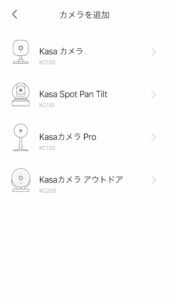
たったの3STEPで自宅にスマートカメラの導入が完了。ネットワークカメラというくらいだから配線関係などもっと複雑だと思っておりましたが、コードも1本、設定はほぼアプリ内で完結するため誰でも簡単に使うことが可能です。
KasaカメラKC100の能力を実際に検証
今回実際にその能力を検証、比較すべく撮影用にひとつのシンプルな部屋を用意して撮影してみました。僕が特にお届けしたい「ナイトビジョンの様子」「画角」「アクティビティゾーンの精度」をご覧ください。
ナイトビジョンは夜の暗さをどのように撮影するのか
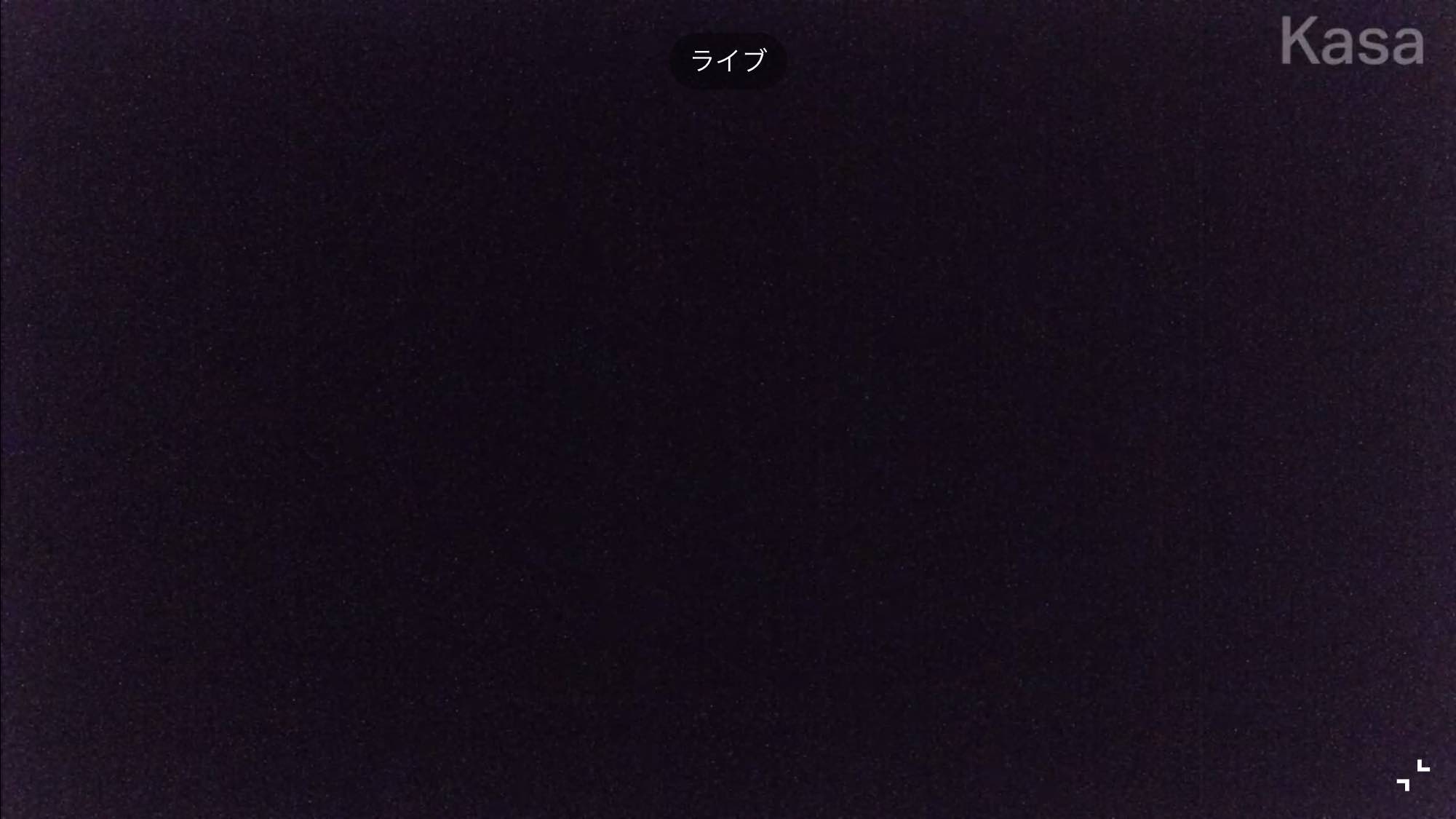
KasaカメラKC100の魅力についてお話した際に取り上げた「ナイトビジョン」。この真っ暗な画面に何が写っているかわかりますか?
答えはKasaカメラKC100の「ナイトビジョン」をONにすると明らかに。

少し場所を変えて狭い空間を映しましたが、こんなにも近くにあったものが見えないくらいの暗闇、その暗闇を何事もなかったかのように映し出すKasaカメラKC100の「ナイトビジョン」。夜に強いというのは防犯カメラとしての役にも立てるという最大の利点。
これには思わず「いや怖いわ」と内心思いましたが、見えない部分が見える安心さに心強ささえ感じた夜でございました。
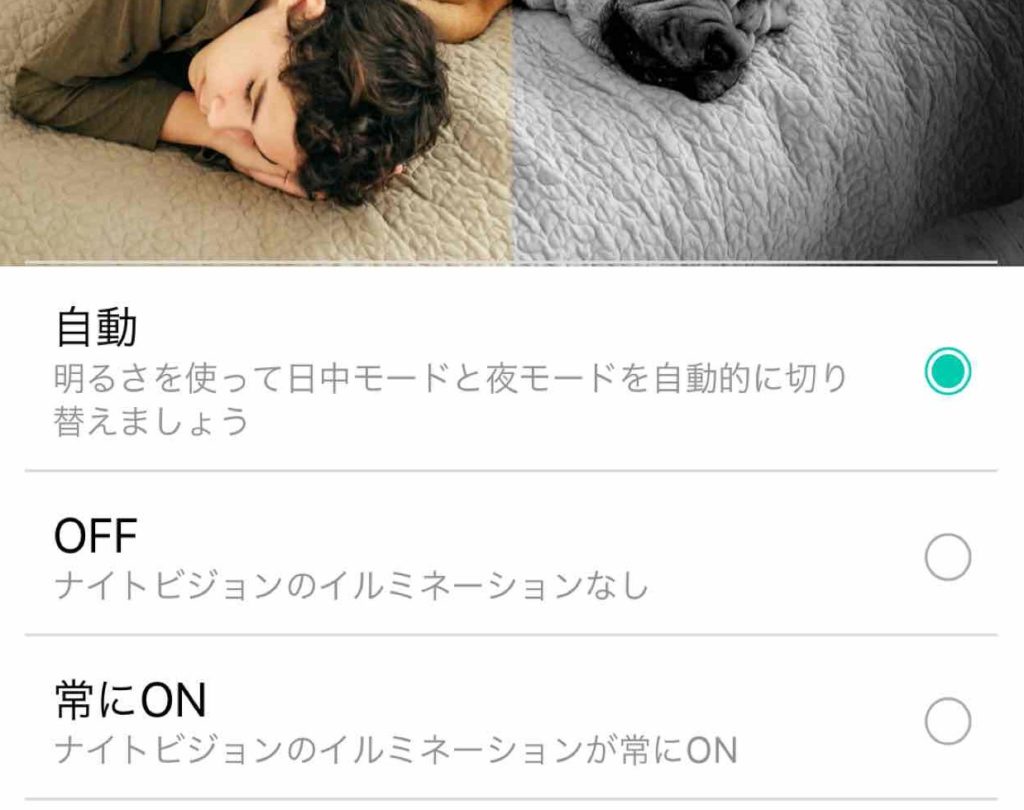
ナイトビジョンの詳細設定も可能。明るさを判断して自動切り替えする「自動」が特にありがたい機能。
画角とアクティビティゾーンの検出
次にどうしても気になるのが実際どんな感じで見れるのかという点と「アクティビティゾーンの検出」がどれくらいの精度かという点。


シンプルな部屋はこのような大きさ。子供部屋くらいに使えそうなこの部屋を実際に撮影してみると

このくらいの画角。問題なくすっぽり入ります。体感でこれの4〜5倍程の部屋でも問題なさそうな画角。この画角で「アクティビティゾーン」を設定してみます。
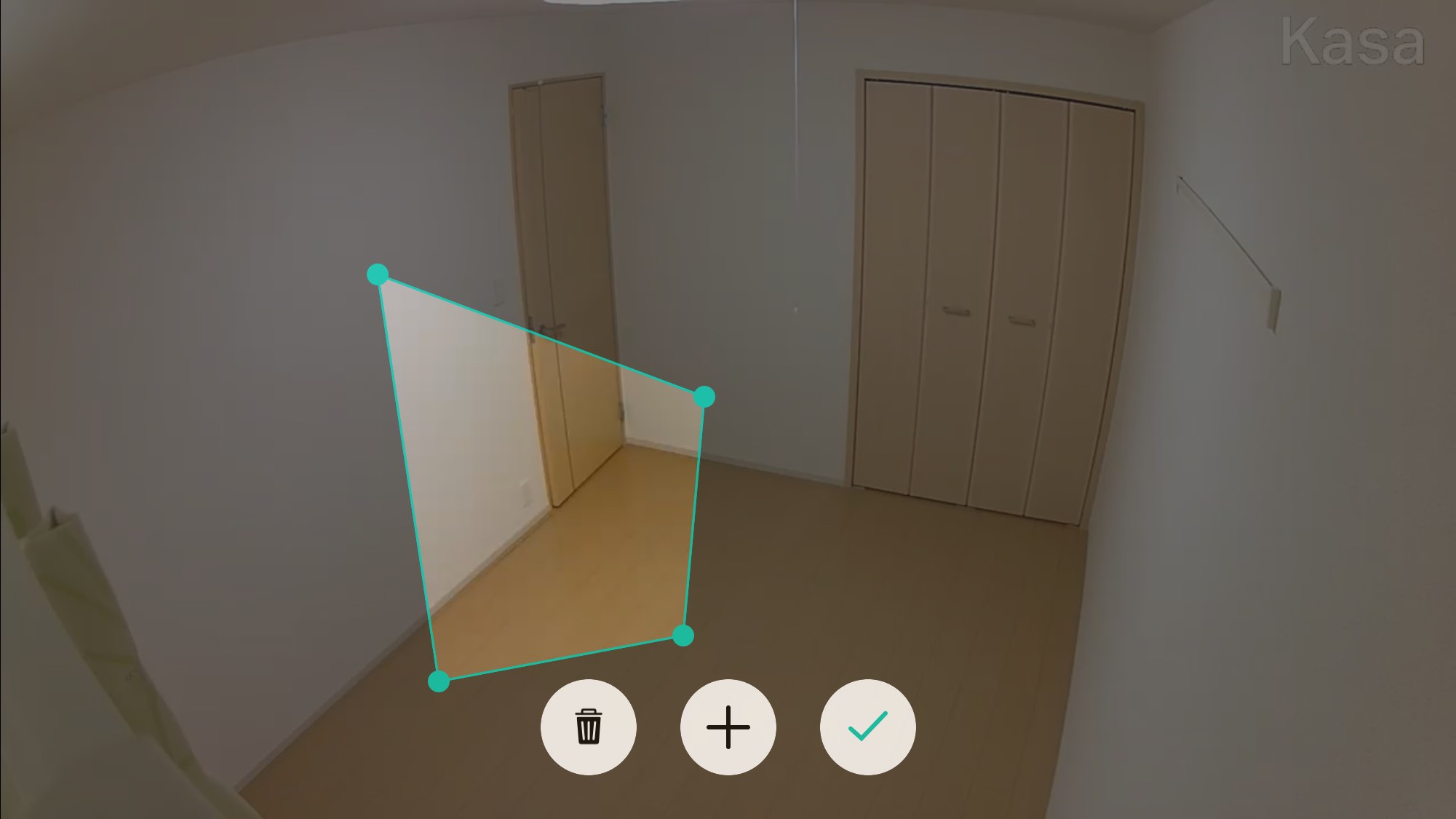
ここと
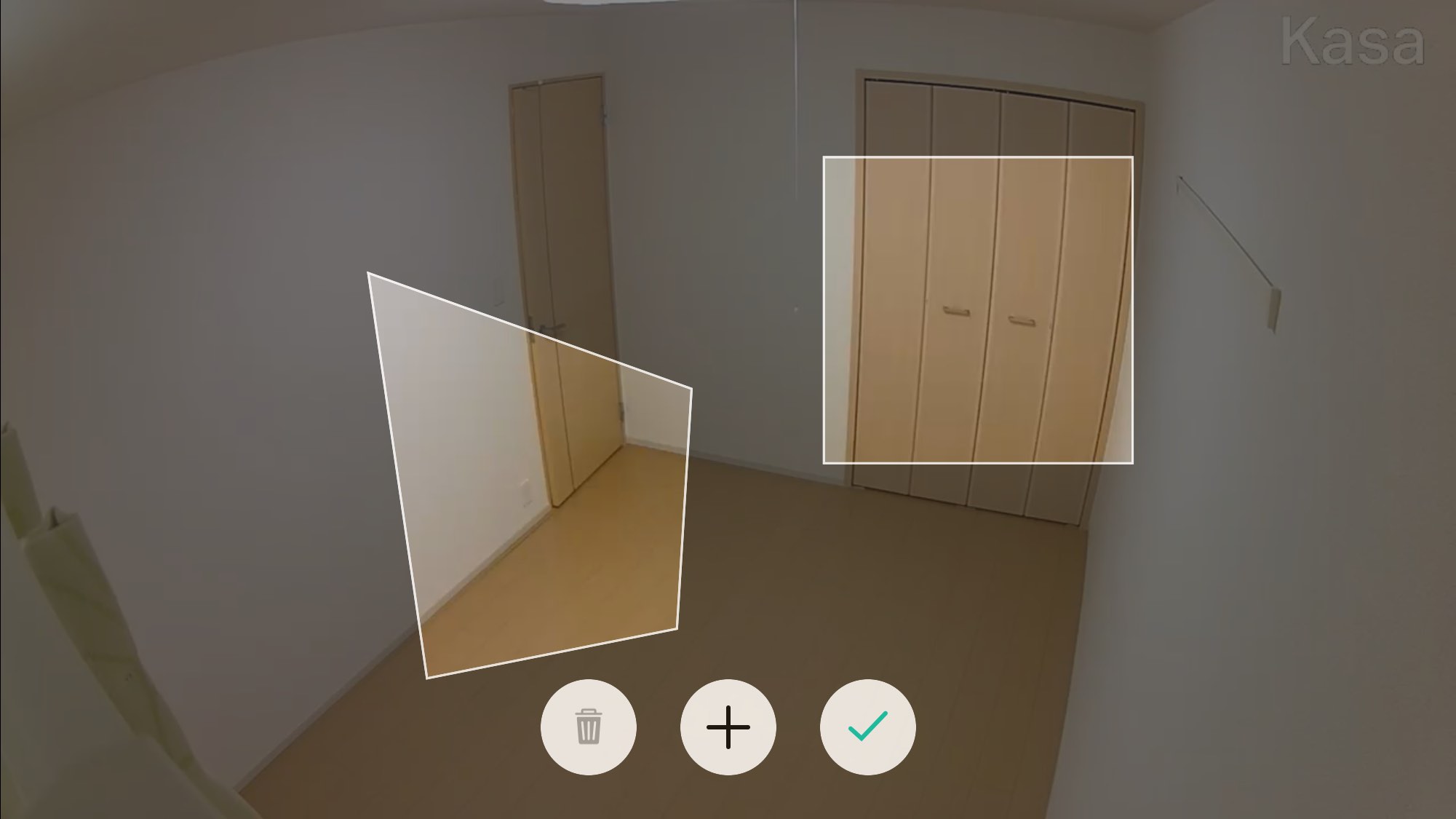
ここにつけてみてしばらく待ってみましょう。
・
・
・
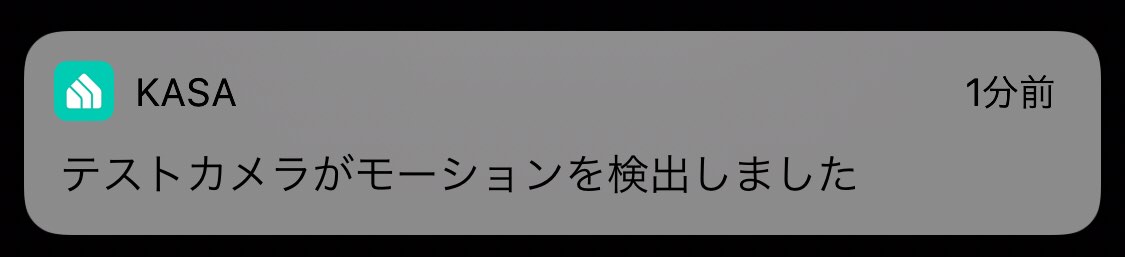
早速通知がきました。モーションを検出するとすぐに連絡をしてくれる、これが「アクティビティゾーン」の強み。確認してみましょう。ドライブレコーダーのように前後の動画が記録されています。


いましたね。今回撮影用に用意した(描いた)犬です。ドアの隙間からこっそり忍ばせたこんなに小さなものでも反応して通知をしてくれる「アクティビティゾーン」。これぞたまに聞く「ネズミ1匹逃さない」というやつでしょうか。
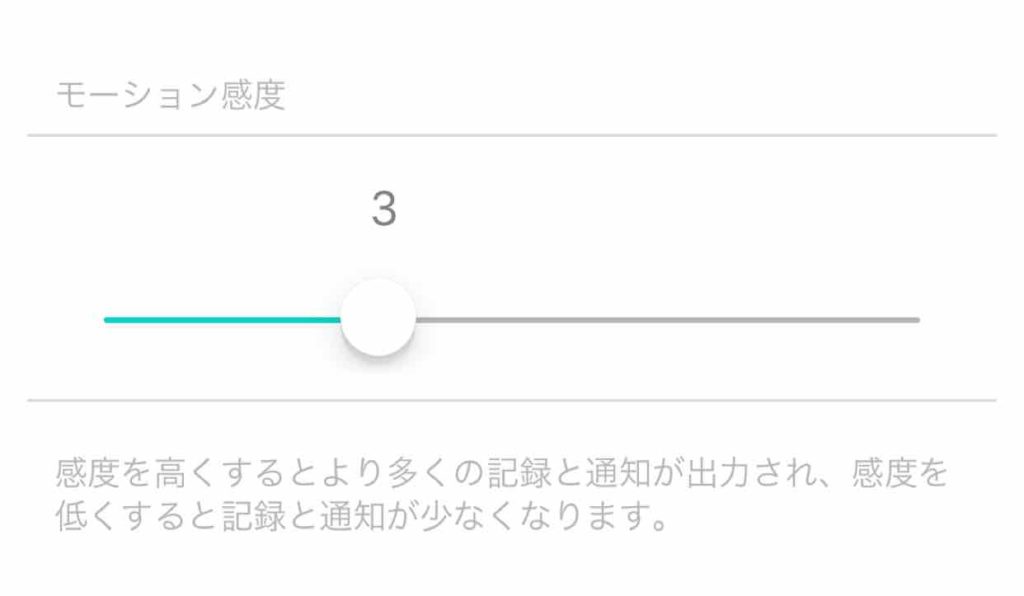

(なんか腹立つ顔してんな)